Windowsで「d3d12.dllが見つかりません」エラーを修正する方法は?
「d3d12.dllエラーがありません 」は、d3d12.dllが破損しているか、Windowsファイルから欠落している場合、またはグラフィックカードがDirectX 12をサポートしていない場合に画面に表示されます。d3d12.dllはDirectXの必須ファイルであるため、欠落している場合、DirectXコンポーネントは機能しません。適切に、このような問題を提供します。
プログラムをインストールすると、DirectXライブラリと必須コンポーネントがあると想定されますが、プログラムが何らかの理由でd3d12.dllを見つけることができない場合。このメッセージは画面に表示されます。
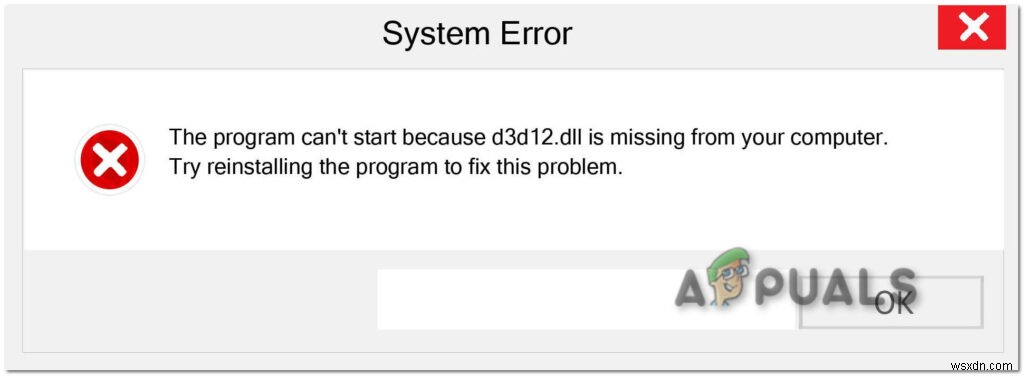
この問題が発生する原因は複数あります。一般的な原因を以下に示します。-
- 破損したDLL– これは通常、Windowsがd3d12.dllを削除し、ファイルが破損した場合に発生します。たとえば、ファイルを保存しようとしていて、保存プロセス中にファイルがクラッシュしたため、ファイルは破損したファイルとしてカウントされ、Windowsはファイルを検出してすぐに削除するとします。
- 削除されたDLL– ほとんどの場合、一部のアプリケーションはサードパーティのソースからダウンロードされた場合、問題を引き起こす可能性があるため、DLLファイルを削除します。
- 悪意のあるDLLファイル– ファイルがサードパーティのWebサイトからダウンロードされた場合、アンチウイルスはこのDLLファイルを削除することもできます。これは悪意があり、バックグラウンドで実行される可能性があるため、ほとんどの場合、アンチウイルスはファイルを検出してコンピュータから削除できます。その場合、公式Webサイトから元のDLLファイルまたは新しいDLLファイルをダウンロードする必要があります。
原因がわかったので、解決策に直接ジャンプしましょう。この問題の修正を開始する前に、ゲームのシステム要件を確認してください。システム要件を確認するには、Googleで検索して、ゲームのシステム要件(Valorantシステム要件など)を入力してください。
ゲームの要件がWindows10以上で、Windows 7以下の場合、古いバージョンのWindowsはDirectX 12をサポートしていないため、要件に従ってオペレーティングシステムをインストールする必要があります。
D3D12.dllファイルを手動で再ダウンロード
前に述べたように、d3d12.dllはDirectXの必須ファイルであるため、これから始めます。ほとんどの場合、正しいファイルをsystem32にダウンロードしてから、d3d12.dllを再インストールすると問題が解決します。私は、これを個人的に修正しました。
ダウンロードするには、ここをクリックするか、お気に入りのブラウザを開いてd3d12.dllダウンロードと入力してください。
- 最初のリンクに移動して、互換性のあるWindowsバージョンに従ってd3d12.dllファイルをダウンロードします。
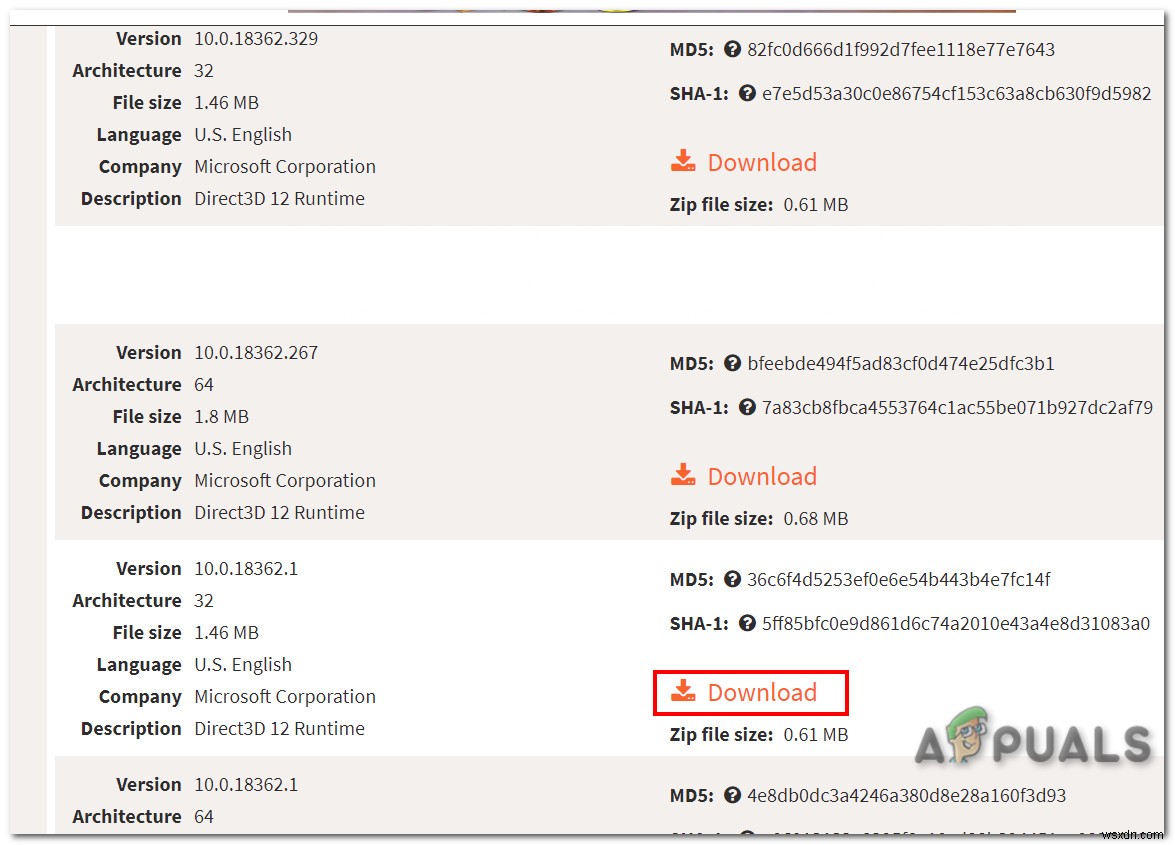
- ダウンロード後、d3d12 zipフォルダーを抽出する必要があるダウンロードフォルダーに移動します。解凍するには、zipフォルダーを右クリックして抽出をクリックします。完了したら、d3d12フォルダーを開きます。このプロセスにはWinRarを使用できます。
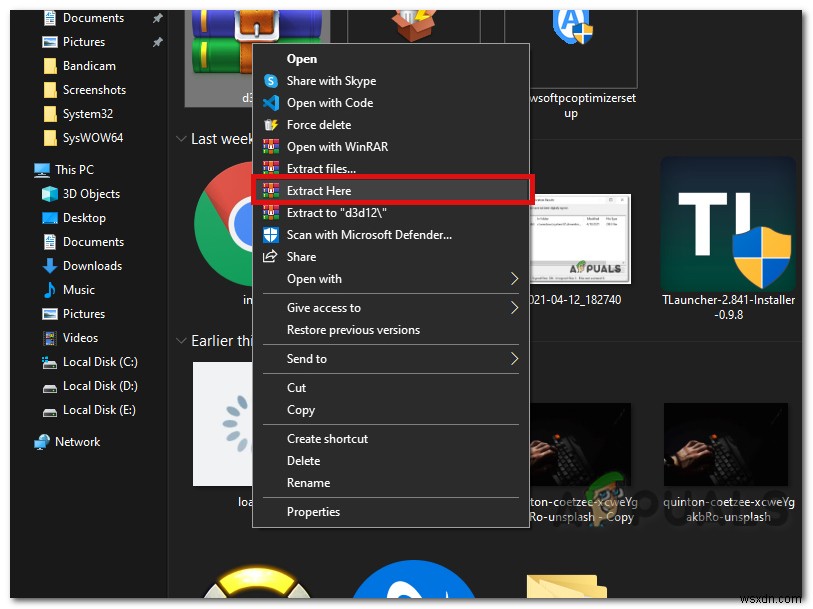
- ファイルエクスプローラーを開き、Cディスクに移動し、Windowsディレクトリをクリックしてから、system32をクリックします。すべてのDLLファイルはsystem32フォルダーにあり、コピーしたファイルをここに貼り付けると、小さなウィンドウがポップアップし、管理者権限を要求されます。続行ボタンをクリックして、管理者権限を付与します。終了したら、改善を確認してください。
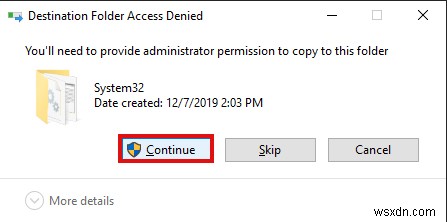
- 64ビットバージョンを使用していて、それでもエラーが発生する場合。前のディレクトリに戻り、SysWOW64フォルダを開き、コピーしたファイルをここに貼り付けます。完了したら、結果を確認します。
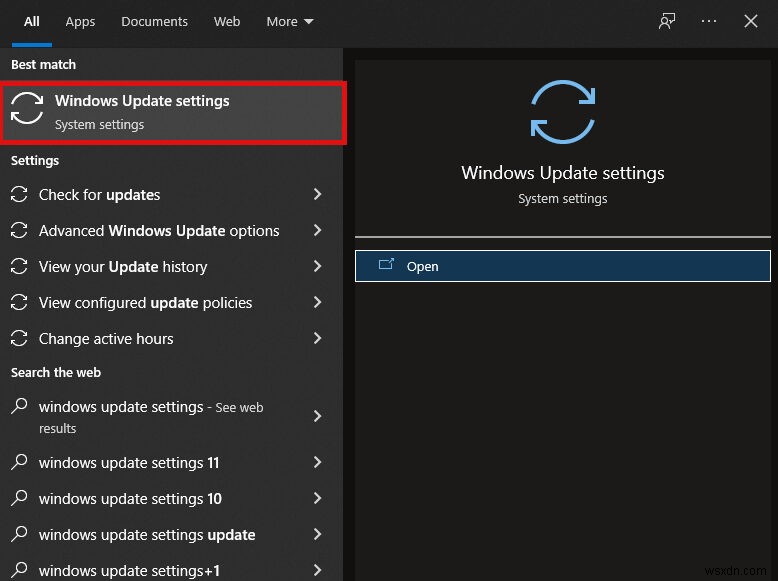
コマンドプロンプトを使用してd3d12.dllを回復します 、
このコマンドは、保護されているすべてのシステムファイルをスキャンし、破損したファイルをキャッシュされたコピーに置き換えて、これを実行します
- 左下のスタートメニューボタンをクリックして、コマンドプロンプトと入力します 検索ボックスで。
- コマンドプロンプトを右クリックし、管理者として実行をクリックします。 。
- 以下のコマンドを入力し、Enterキーを押します。
sfc /scannow
- このコマンドは確実にd3d23.dllファイルを回復します。
Windowsを更新する
最善のアプローチは、Windowsを最新のものに更新し、Windowsを更新することです。
- スタートメニューをクリックします ボタンを押すか、Windowsキーを押して、 Windows Updateを検索します。 、WindowsUpdate設定をクリックします。
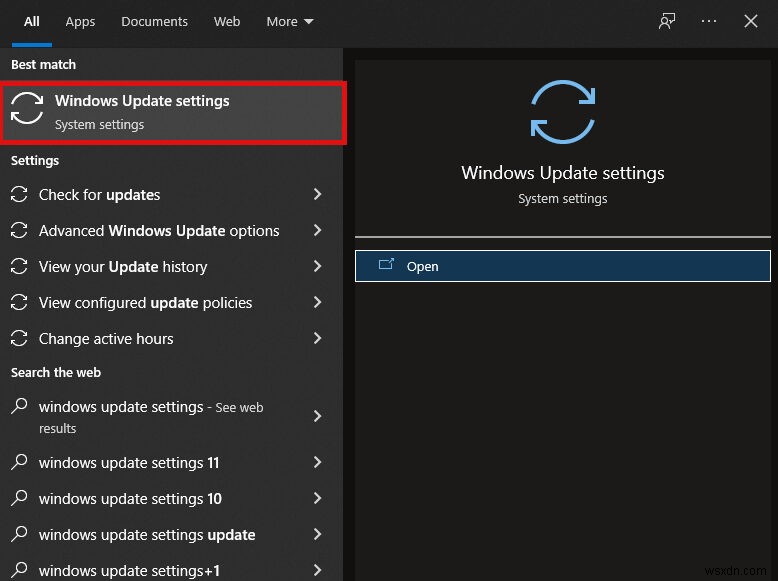
- 次に、更新を確認します。エラーが解消されたかどうかを確認すると、ウィンドウで利用可能なすべてのアップデートがダウンロードされます。
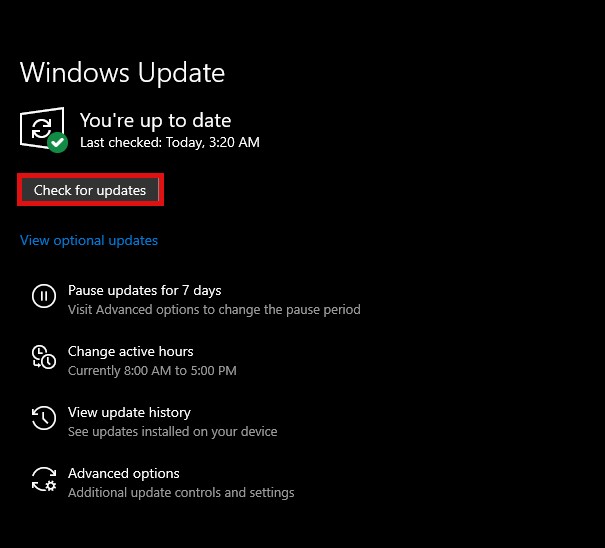
DirectXエンドユーザーランタイムWebインストーラーをダウンロード
DirectXエンドユーザーランタイムWebインストーラーをダウンロードすると、d3d12.dllの欠落エラーが修正される場合があります。基本的に、これはDirectXライブラリとコンポーネントのコレクションです。これらのコレクションとライブラリは、Windowsでいくつかのグラフィカルインターフェイスを実行するために必要です。このプログラムは、現在利用可能なすべてのバージョンのDirectXをダウンロードします。ダウンロードするには、ここをクリックするか、お気に入りのブラウザータイプのDirectXエンドユーザーランタイムWebインストーラーのダウンロードを開きます。
- ダウンロードボタンをクリックし、ダウンロードが完了したら、コンピューターのダウンロードフォルダーにあるインストーラーをダブルクリックします。
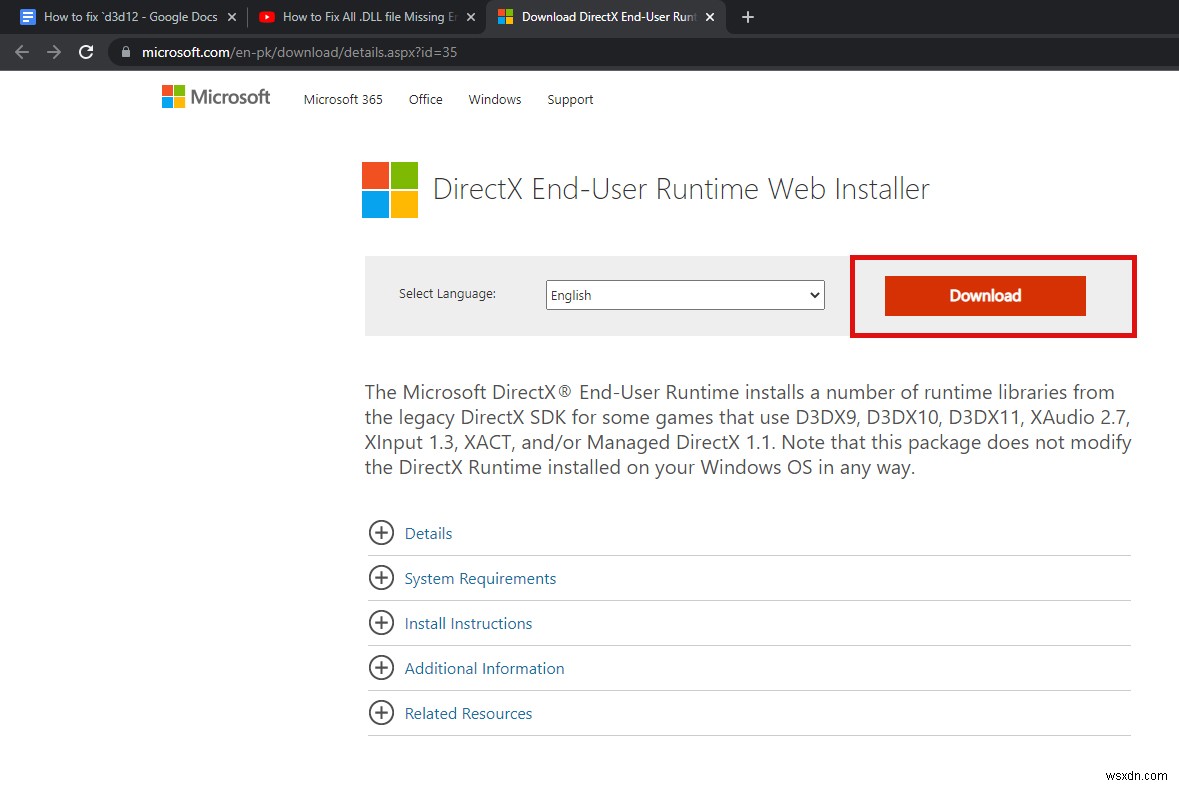
- インストール後、[完了]ボタンをクリックして、DLLエラーがなくなったかどうかを確認します。
マルウェア感染
サードパーティのソースからアプリケーションをダウンロードした場合、悪意のあるウイルスがDLLファイルとしてアプリケーションに隠されてバックグラウンドで実行される可能性があり、アンチウイルスまたはWindowsディフェンダーがマルウェアファイルを検出して削除し、d3d12.dllファイルが次のように削除される可能性があります。これを防ぐためにこれらのファイルを使用するには、公式Webサイトからアプリケーション/ゲームをダウンロードする必要があります。ウイルス対策を一時的に無効にして公式ファイルをダウンロードしてから、ゲームが機能しているかどうかを試すこともできます。
アプリケーション/ゲームを再インストールする
アプリケーションを再インストールすると、欠落しているd3d12.dllエラーが修正され、コントロールパネルからアプリケーション/ゲームをアンインストールしてからPCを再起動し、公式ソースからアプリケーションをダウンロードします。アプリケーションが修復を提供している場合 オプションの場合は、最初にそれを選択して、それが役立つかどうかを確認する必要があります。
コメントで聞きたい疑問がある場合は、D3d12.dllエラーが正常に解決されたことを願っています。
-
Windows 7 で dll ファイルが見つからないというエラーを修正する方法
.dll ファイルが見つからないというエラーは、Windows 7 で見られる最も一般的な問題の 1 つです。これは、システムに .dll ファイルがないか、破損した .dll ファイルがあることを示しています。 VCRUNTIME140.dll、MSVCP140.dll、xinput1_3.dll、MSVCR110.dll、xlive.dll など、さまざまな種類の .dll ファイルがあります。 すべての .dll ファイルには専用の修復コースがありますが、主要な .dll エラーを効果的に修復できる一般的なトラブルシューティング方法があります。 「Windows 7 で不足している dl
-
Windows 10 で D3dx9_39.Dll Missing エラーを修正する方法
ゲームを起動しようとしているときにエラー メッセージが表示されると、非常に煩わしい場合があります。しかし、ゲーム アプリケーションが実行を拒否するのは、根本的な理由によるものです。エラー メッセージをよく見ると、その根本的な原因がわかります。したがって、「d3dx9_39.dll がコンピューターにないため、プログラムを開始できません。このプログラムを修正するには、プログラムを再インストールしてみてください。」プログラムを再インストールするように指示するので、解決策はそこにあります。ただし、これで問題が解決しない場合もあるため、d3dx9_39 欠落エラーの解決策をさらに紹介します。 D3dx
